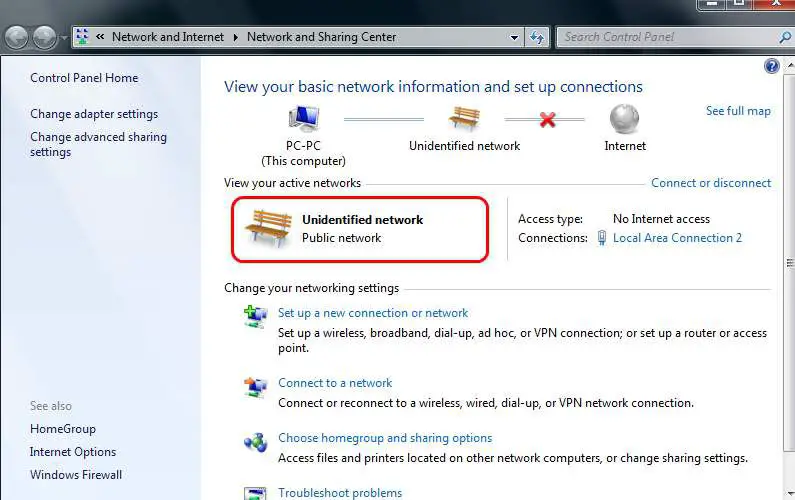
Erros de rede não identificados em seu computador são especialmente irritantes porque não são específicos o suficiente para não oferecer suporte a uma estratégia de solução de problemas óbvia. No entanto, o subsistema de rede do Windows 10 é integrado o suficiente para que a maioria dos erros não identificados seja resolvida por meio de procedimentos padrão de solução de problemas de rede. As etapas neste artigo se aplicam a um dispositivo Windows 10, 8 ou 7 conectado a uma rede não identificada, mas ainda não consegue acessar a Internet.
Causas de erros de rede não identificados
O Windows 10 tem muitos recursos interessantes, como atualizações automáticas do Windows. No entanto, algumas atualizações automáticas do sistema operacional geram problemas em vez de resolvê-los. Quando os patches são instalados, eles modificam os arquivos do sistema e, em algumas ocasiões, também afetam os drivers de dispositivo. Se algum desses arquivos estiver relacionado ao adaptador de rede no dispositivo, pode ser um dos motivos de erros como um Rede não identificada.
Como resolver erros de rede não identificados
Ao solucionar um problema sem fio, qualquer um dos dispositivos da rede pode contribuir para o erro. Embora solucionar problemas no dispositivo Windows possa não ser suficiente, ainda é o melhor lugar para começar.
-
Execute o Solucionador de problemas do Windows. aperte o Win + I para abrir as configurações e selecione Atualização e segurança > Resolução de problemas > Conexões de Internet. O solucionador de problemas verifica e soluciona problemas comuns automaticamente.
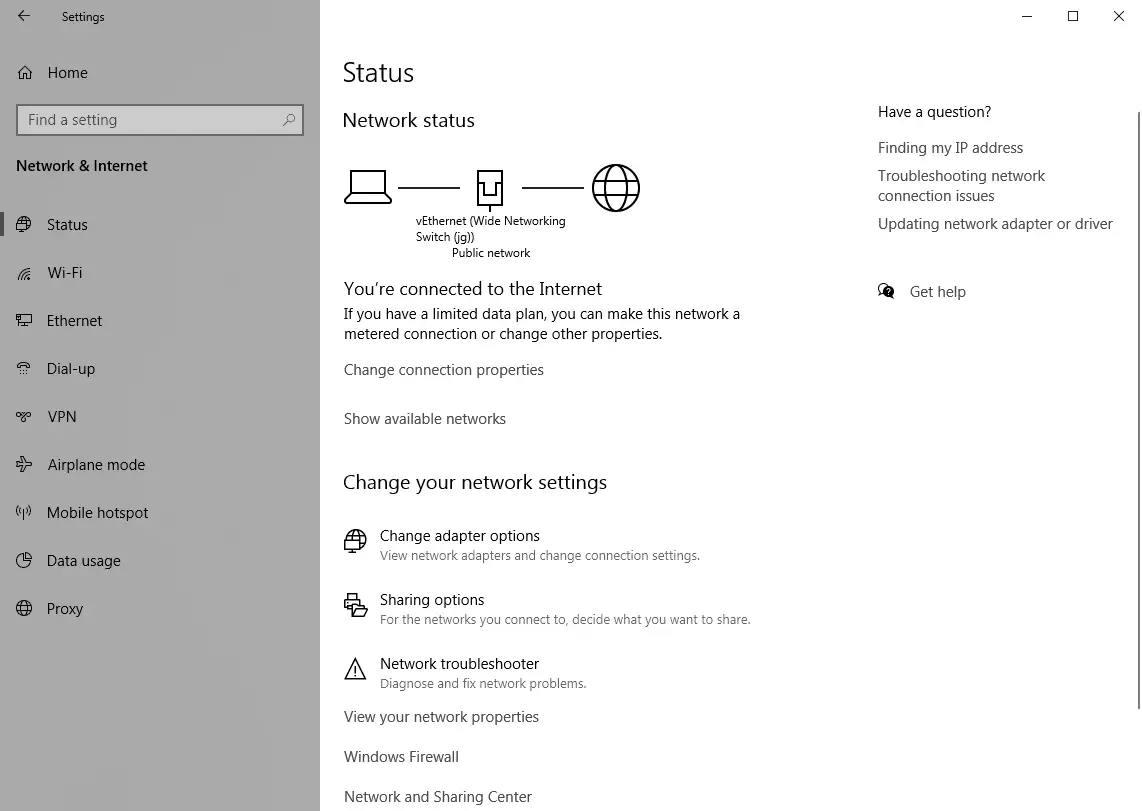
-
Reinicie o seu computador. Uma reinicialização limpa certos valores de memória e reinicializa o sistema de rede.
-
Reinicie seu roteador. Às vezes, os erros de acesso à Internet não estão relacionados ao seu dispositivo Windows, mas ao roteador. Ao reiniciar e garantir que o roteador seja inicializado corretamente, você pode confirmar qual pode ser a origem real do problema.
-
Verifique sua conexão com a Internet. Às vezes, interrupções por parte do seu provedor de serviços de Internet provam o culpado. Particularmente em bairros residenciais densos servidos pela tecnologia Digital Subscriber Line, alguns horários de pico de acesso, como à noite, são muito atraentes para a rede do bairro. Seu ISP pode oferecer um detector de tempo de inatividade. Da mesma forma, verifique se sua conta de faturamento está atualizada. Muitos ISPs desligam o acesso sem avisar depois que você acumula um determinado status de vencimento.